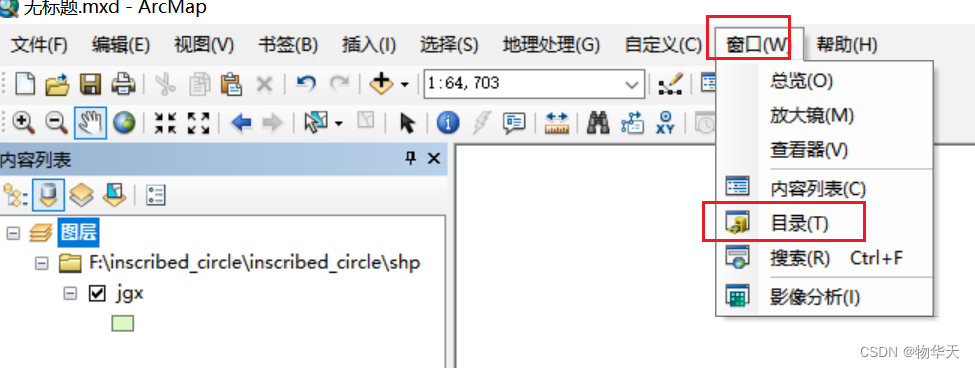
利用ArcMap裁剪矢量数据(shp文件)
之前用ArcMap软件次数不多,所以不太了解如何在软件中裁剪矢量数据,即shp文件。看了很多网上教程,过程和内容都不是很全,有些连配图都没有。根据这次的使用、制作经历写一篇详细的教程,以供后续查阅参考。
1.新建shapefile文件
(1)首先在ArcMap中添加将要裁剪的矢量数据(shp文件),选择直接拖入ArcMap界面中的 内容列表 即可
有时候在ArcMap界面的最右边并不会显示“目录”,这时可以通过 窗口 ---> 目录 来打开目录窗口

(2)然后在目录窗口中找到添加的将要裁剪的矢量数据(shp文件)的路径。如果目录窗口中不存在,可以点击目录窗口中的 连接到文件夹 ,从中找到shp文件的路径(该路径与 内容列表 中显示的路径是一样的)



蓝底白色文字那个是我添加的要裁剪的矢量数据的路径

(3)查看矢量数据的 几何类型(我的是:面) 、 投影(我的是:Gauss_Kruger) 和 投影坐标系(我的是:CGCS2000_3_Degree_GK_CM_108E)


(4)右键点击目录中矢量数据的路径,选择 新建 ---> Shapefile(S)

设置好Shapefile的名称(我的设置为cut),要素类型(也就是几何类型,前面我的矢量数据的几何类型为面,所有这里选择面)和空间参考(即投影和投影坐标系)
空间参考设置需要点击 编辑 ,进入 空间参考属性 页面之后选择自己的投影和投影坐标系即可


如果觉得找坐标系什么的不方便,空间参考设置也可以这样设置

找到自己要裁剪的tif文件

选择自己要裁剪的tif文件,选择“添加” ,就会添加到收藏夹里面

选择收藏夹里面前面自己添加的坐标系

点击确定即可

2.编辑shapefile文件
(1)点击 编辑器工具条 ,会出现一个 编辑器 工具条,

点击 编辑器 ,选择 开始编辑,这时编辑器工具条上方的工具栏会由浅灰色(不可用状态)变亮(激活状态)

(2)激活编辑器工具栏之后选择 创建要素 ,此时在ArcMap右边会出现 创建要素 窗口


选择前面新建的shp文件,在构造工具处选择 矩形 ,之后就可以在要裁剪的矢量文件上画矩形裁剪需要裁剪的范围了

(3)选择好裁剪的范围,先点击 保存编辑内容 ,然后点击 停止编辑 即可

3.裁剪矢量文件
点击 地理处理 ,选择 裁剪 (shp裁剪可以直接这样操作,方便一些),进入裁剪窗口

输入要素选择自己想裁剪的矢量文件;裁剪要素选择前面新建的shapefile文件;输出要素类选择自己想存放裁剪得到的矢量文件的路径(还需要自己定义裁剪矢量的名字),点击保存,最后点击确定即可开始裁剪,裁剪完之后可以在内容列表那里看到裁剪出来的矢量。


当然,裁剪的时候也可以在搜索栏里面搜索“裁剪”,选择第三个

点击打开

上述经验分享可能比较啰嗦,也可能有不足或错误的地方。如果有什么问题可以在评论区留言
更多推荐
 已为社区贡献3条内容
已为社区贡献3条内容







所有评论(0)